LINE連携システム EDWARD
よくある質問
- EDWARDのセキュリティ推奨設定について
- LINEミニアプリのQRコードの出し方
- LINE公式アカウントのFAQや問い合わせ方法について
- “全員対象”のセグメント条件を作る方法
- 【2023年4月更新】EDWARDでメッセージが送れない場合
- お客様からのメッセージ受信を自分のスマートフォンに通知してほしい
- ダッシュボードのトーク履歴の表示数変更について
- テキストメッセージについて
- ポイントカード画像制作/変更時の要点について
- リッチメニューが切り替わらない
- 基本操作マニュアルの便利な裏技(キーワード検索)
- 物理カード制作時のバーコード種類について
- リッチメニューの設定方法
- QR読取時、ブロック又は友だち追加が必要との記載が表示される
- スマレジセグメントの項目が選択できない
- アイコン画像の変更について
- 【スマレジ連携】ランクの自動変更はいつ行われますか?
- 編集したフォームを再度確認する方法
- ロード画像の制作について
- ミニアプリQRコードを読み取る方法・LINEQRコードリーダーを起動する方法
- 運用開始前に必ず行っていただくこと(スマレジ連携の場合)
- 5分で作れる標準的なポイントガチャの作り方
- LINEで友だちがブロック・解除している時期を把握するには
- スマレジ連携店舗を追加するには
- 友だちのトーク履歴を全て確認するには
- リッチメニューに会員カードのボタンを設定する (LINEログイン・LINEミニアプリ)
- オートメーション×スマレジセグメント利用上の注意
- 全ての記事 ( 12 ) 記事を折りたたむ
機能説明
基本操作マニュアル
- LINE連携設定
- その他システム設定
- エンゲージメントアクション
- キーワード応答
- ファイルアップロード
- 会社情報・利用規約
- 全友だちCSVデータ出力
- 友だち一覧表示設定
- 友だち削除
- 友だち区分・自由項目設定
- 各種ログ
- 自動応答設定
- 通知設定
- 友だち追加時設定
- 会員カード設定
- ユーザー設定
- 友だち情報CSVメンテナンス
- 全ての記事 ( 2 ) 記事を折りたたむ
スマレジ連携簡易版マニュアル
スマレジ連携通常版マニュアル
< All Topics
Print
(03)設定に必要な画像について
Posted
Updated
ByEDWARDサポート担当
0 0
当連携システムを利用するためには、会員カード画像・ロード画像が必要です。
すべて自由に作成することができます。
ランク運用する場合は、すべてのランク会員カード画像が必要となります。
練習用画像ファイルに下記の画像が含まれておりますので、仮設定時にご利用ください。
会員カード用の画像
会員カード用の画像
※ファイルアップロードにてファイルをアップしてください。
会員カードの画像は、お客様が利用されているスマートフォンの横幅100%に調整されて表示されます。
ファイルアップロードにてファイルをサーバーにアップし、表示されたURLを貼り付けてください。仮設定用に緑のカードをアップロードしてください。
仮設定用には練習用画像より、下の画像ファイルを利用してください。
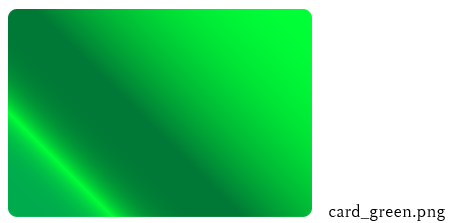
なお、会員カードは自由に作成し設定することができます。
上部「設定」→「その他システム設定」にてバーコードの表示高さや位置を変更することができます。
画像の推奨サイズ : 横幅375px×縦260px
解像度アップ : 横幅750px×縦520px
ファイル容量 :1MBまで
ロード画像
ロード画像
QRコード読み取り後に会員カード表示までの間に表示される画像となります。
※ファイルアップロードにてファイルをアップしてください。
画像の推奨サイズ : 横幅600px×縦1400px
その他システム設定
その他システム設定
「設定メニュー」から「その他システム設定」をクリックすると下の画面が表示されます。
赤枠のように設定にしてください。画像URLには緑の画像のURLを登録してください。
緑の画像は会員カードの初期表示として利用します。
会員カード表示URLは、次のリッチメニュー設定にて利用するためコピーしてください。
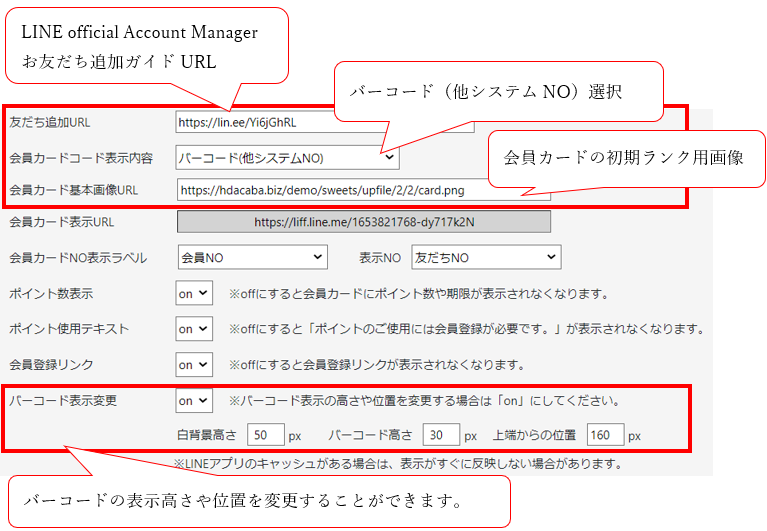
問題は解決しましたでしょうか?

